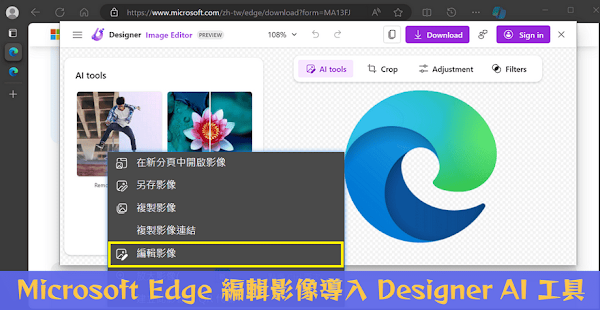
如何使用新版 Edge 編輯影像功能:
1. 微軟已經 Edge 瀏覽器中添加 Designer 影像編輯工具,目前只有 Canary 和 Beta 版本(124.0.2465.0 以上)可以使用,而且預設為停用,需要修改啟動捷徑才會生效。
2. 用滑鼠右鍵點擊 Edge 捷徑並打開「內容」。

3. 在「目標」欄位最後方輸入「空格--enable-features=msEditImageWithDesigner」按下「確定」儲存。
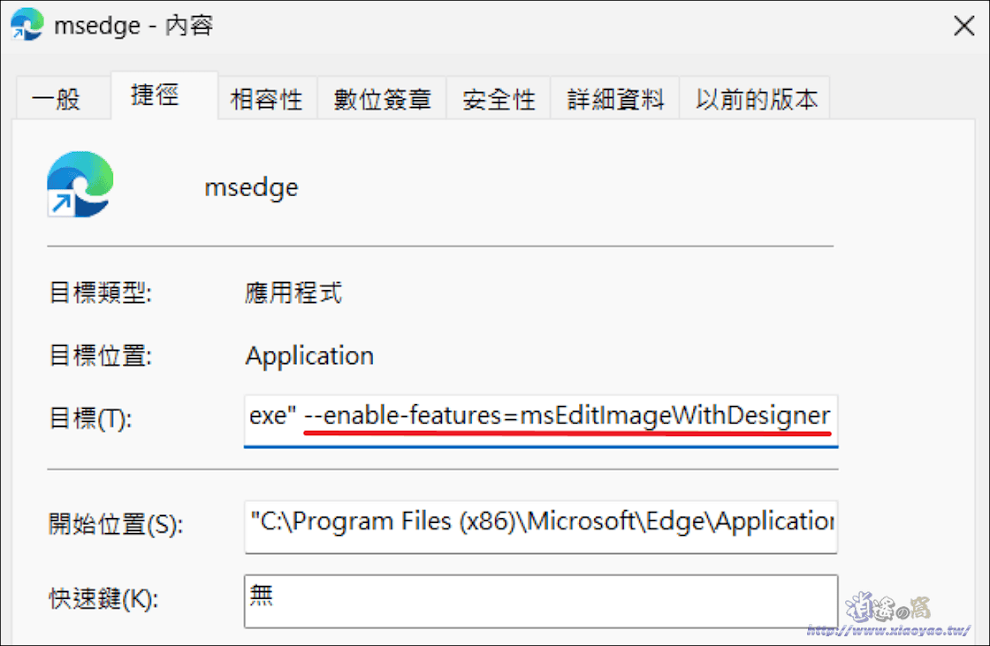
4. 使用修改後的捷徑重新啟動 Edge 瀏覽器,用滑鼠右鍵點擊網頁圖片,按下「編輯影像」就會打開 Designer 影像編輯器。

5. Designer Image editor 具備 AI 工具(清除、模糊背景) 、剪裁、調整色調和濾鏡功能。

6. 編輯結束,點擊「Download」可選擇下載 PNG、JPG 格式、複製影像或產生 QR 條碼。
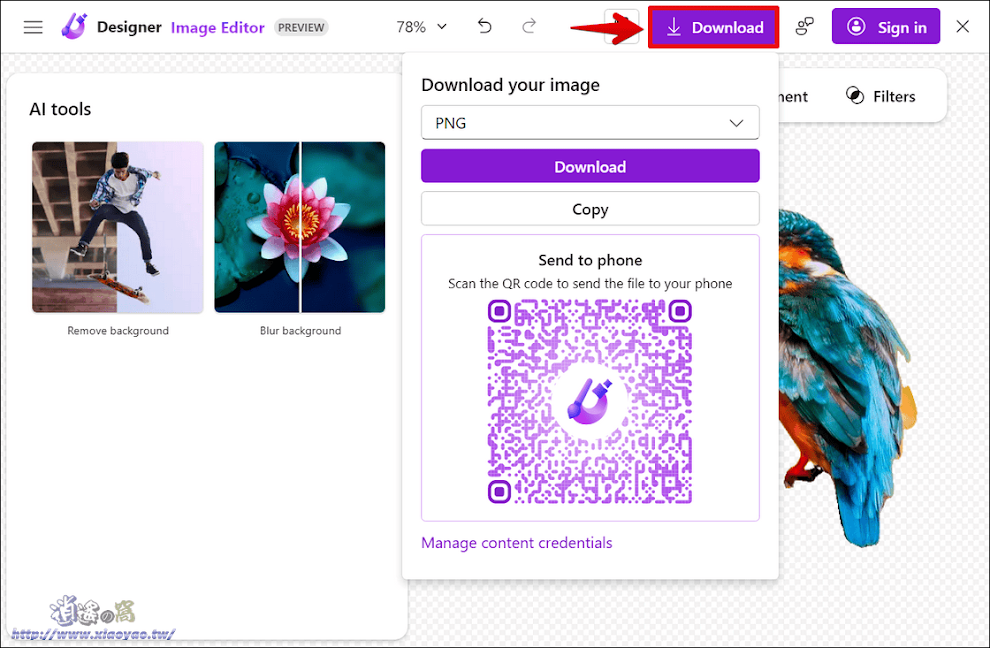
補充:
新版 Edge 瀏覽器中的 Designer Image editor 還在實驗階段,整體功能尚未完善。筆者打開編輯器後,點擊右上角「X」無法關閉視窗,需要關閉或轉換頁面才會消失。
延伸閱讀


0 留言